Die Loxone Intercom ist eine kompakte Video Türsprechstelle mit Glasfront, beleuchteter Klingeltaste und Näherungssensor, erhältlich in zwei Farbvarianten.
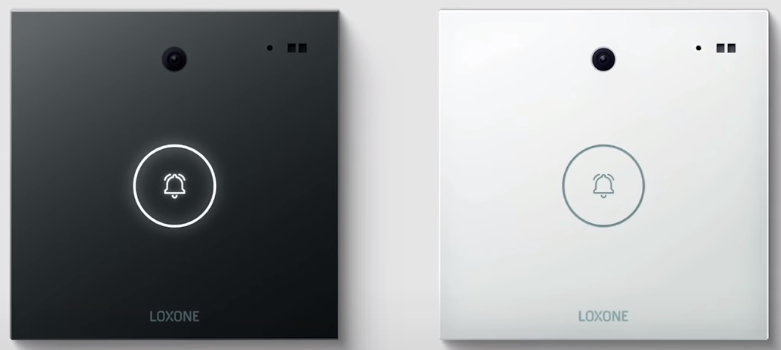
Ein Mikrofon ist in der Frontplatte, die Lautsprecher unsichtbar an der linken Gehäuseseite integriert.
Die Intercom wird an das Netzwerk angeschlossen und über PoE (Power over Ethernet) mit Spannung versorgt.
Eine integrierte Tree Schnittstelle ermöglicht das Anschließen von Geräten wie einem NFC Code Touch als Zutrittslösung.
Die Montage erfolgt Aufputz in einem flachen Rahmen aus Aluminium, der als Zubehör in einfacher oder zweifacher Ausführung erhältlich ist.
Die Intercom ist mit jedem Typ des Loxone Miniserver kompatibel.
Inhaltsverzeichnis
- Montage
- Inbetriebnahme
- Programmierung
- Kombination mit weiteren Geräten
- Näherungssensor
- Empfindlichkeit der Klingeltaste
- Intercom-Update-Level – Registrierung für Test-Firmware
- Wartung und Reinigung
- SD Karte
- LED Status und Diagnose
- Zurücksetzen, Einstellungen, Updates
- Eingänge, Ausgänge, Eigenschaften
- Sicherheitshinweise
- Dokumente
Montage↑
Die Montagehöhe wird abhängig von der Anwendung so gewählt, dass erwachsene Personen noch gut von der Kamera erfasst werden, andererseits auch Kinder die Klingeltaste noch betätigen können. Empfohlen wird eine Höhe von 160cm, bezogen auf die Oberkante des Geräts.
Eine Anschlussdose hinter dem Rahmen ist nicht zwingend notwendig, aber sehr empfehlenswert, um das Verstauen der Anschlussleitungen oder einer Reserveschlaufe zu vereinfachen.
Beachten Sie bei Montage im 2fach od. 3fach Montagerahmen den abweichenden Dosenabstand von 98mm.
Die Lautsprecheröffnungen an der linken Seite des Rahmens dürfen nicht abgedeckt werden.
Die anthrazitfarbene Intercom darf nicht an Orten mit direkter Sonneneinstrahlung montiert werden, da es zur Überhitzung kommen kann.
Befestigen Sie den Montagerahmen durch Anschrauben auf einer ebenen Fläche. Achten Sie darauf, dass sich die TOP Markierung des Rahmens oben befindet:

Zum Anschließen an das lokale Netzwerk wird übliches Netzwerk Verlegekabel mit starren Adern ab CAT5 oder höher verwendet. Isolieren Sie das Kabel etwa 5 cm ab, und bereiten Sie die orange/weißen und grün/weißen Aderpaare zum Anschließen vor. Die anderen beiden Aderpaare werden nicht benötigt und müssen isoliert werden.
Die Leitungen werden abisoliert, anschließend in die orange/weißen und grün/weißen Steckklemmen farblich übereinstimmend eingesteckt:


|
Schließen Sie keine andere Spannungsversorgung als PoE an das Gerät an! |
Die gezeigte Belegung nach Farben entspricht T568B. Bei einem nach T568A verdrahteten Netzwerk sind die grünen und orangen Aderpaare vertauscht.
Da die Intercom Auto MDI-X beherrscht, ist in beiden Fällen einwandfreier Betrieb nach obiger Belegung sichergestellt.
Für einen farbgerechten Anschluss nach T568A können die orangen und grünen Klemmenpaare getauscht werden, technisch notwendig ist dies aber nicht.
Optional wird ein NFC Code Touch als Zutrittslösung oder andere Geräte an den dafür vorgesehenen Klemmen (24V Ausgang und Tree Schnittstelle) angeklemmt.
Im Lieferumfang befindet sich eine selbstklebende Abdeckfolie. Diese dient als Spritzwasserschutz und muss nach dem Anschließen oberhalb der Klemmen festgeklebt werden.
Zwei Markierungen am Gehäuse dienen als Positionierungshilfe an der Oberkante:


Zuletzt wird das Gerät im Montagerahmen befestigt. Dazu wird es zuerst an der Oberseite eingesetzt, und dann unten eingerastet. Zum Lösen des Geräts aus dem Montagerahmen kann ein Saugnapf zur Hilfe genommen werden, um das Gerät vom Rahmen abzuziehen.
Nach dem Anschließen der Intercom verbinden Sie das andere Ende des Netzwerkkabels mit dem PoE Injektor, der als Zubehör erhältlich ist. Der zweite Port des PoE Injektors wird mit dem Netzwerk verbunden.
Alternativ verwenden Sie anstelle des PoE Injektors den Port eines PoE Alternative A fähigen Switches.
Nur bei PoE Alternative A erfolgt Spannungsversorgung und Datenübertragung über 4 gemeinsame Leitungen. An der RJ45 Buchse liegt dabei die Spannungsversorgung an den Pins 1/2 und 3/6. Stellen Sie sicher, dass die verwendete PoE Versorgung auf diese Weise arbeitet.
Nach dem Einschalten der Spannungsversorgung startet die Intercom, und ist nach etwa 1 Minute betriebsbereit.
Warten Sie ab, bis die Intercom vollständig gestartet hat.
Danach kann das Gerät laut der folgenden Anleitung in Betrieb genommen werden.
Inbetriebnahme↑
Bei der Erstinbetriebnahme ist die Intercom nach dem Starten bereit zum Koppeln mit dem Miniserver. Dies wird durch Rot/Grün/Orange wechselndes Leuchten der Status LED angezeigt.
Öffnen Sie Loxone Config und verbinden Sie sich mit dem Miniserver. Im Peripheriebaum klicken Sie zunächst auf Netzwerkperipherie, anschließend in der Menüleiste auf Netzwerkgeräte Suchen
Im nun geöffneten Fenster sollte die Intercom nach kurzer Wartezeit unter den Netzwerkgeräten angezeigt werden:


Wenn Sie hier eine Intercom markieren, identifiziert sich diese durch schnelles rot/grünes Blinken der Klingeltaste. So können auch mehrere Geräte zugeordnet und benannt werden.
Markieren Sie die Intercom und klicken Sie auf Gerät konfigurieren, um der Intercom eine feste IP Adresse zuzuweisen.
Wählen Sie dann für die markierte Intercom eine Bezeichnung, Raum und Montageort, und fügen diese mit dem Button Gerät einlernen oder dem + Zeichen der Programmierung hinzu, und speichern das Programm in den Miniserver.
Danach steht die Intercom im Peripheriebaum von Loxone Config zur Verwendung in der Programmierung bereit.
Die verwendeten Ports und Domains sind in dem gleichnamigen Dokument am Ende dieser Seite detailliert aufgeführt.
Programmierung↑
Die Programmierung und Einstellung des Geräts erfolgt mithilfe des Bausteins Sprechanlage in Loxone Config.
Ziehen Sie dazu die Intercom vom Peripheriebaum auf die Programmierseite, um den Baustein zu erhalten.
Kombination mit weiteren Geräten↑
Die Loxone Intercom stellt auch eine Tree Schnittstelle und einen 24V Ausgang zur Versorgung weiterer Geräte zur Verfügung. Damit kann beispielsweise ein NFC Code Touch als Zutrittslösung an der Intercom angeschlossen werden.
Die neue Version des NFC Code Touch (100480, 100481, 100482, 100483) kann gemeinsam mit der Intercom in einem zweifachen Rahmen montiert werden, der als Zubehör erhältlich ist:


Bei der Montage im Doppelrahmen ist die vertikale Positionierung des Rahmens zu bevorzugen, die Intercom muss dabei wie gezeigt oben eingesetzt werden.
Bei waagrechter Verwendung des Doppelrahmens kann die Intercom links eingesetzt werden, jedoch ist die Audiowiedergabe in diesem Fall beeinträchtigt, da hier keine Öffnungen für die Lautsprecher im Rahmen möglich sind.
   |
Die am 24V Spannungsausgang und der Tree Schnittstelle der Intercom angeschlossenen Geräte müssen elektrisch unabhängig von der restlichen Installation bleiben. Es darf keine Verbindung zu anderen Tree Ästen, Netzteilen oder Geräten hergestellt werden, auch nicht über den GND. |
Zum Einlernen von angeschlossenen Tree Geräten klicken Sie in Loxone Config auf die Tree Schnittstelle der Intercom im Peripheriebaum, und starten die Tree Gerätesuche.
Näherungssensor↑
Der Näherungssensor auf der Glasfront arbeitet nach dem Infrarot Prinzip, und erkennt Objekte die sich vor der Intercom befinden.
Wird ein Objekt erkannt, so wird die Klingeltastenbeleuchtung der Intercom aktiviert.
Weiters wird der Bewegungseingang aktiviert, der beliebig in der Programmierung verwendet werden kann.
Durch das verwendete Prinzip werden nicht nur Personen erkannt, sondern auch andere Objekte in Bewegung. Zudem ist die Reichweite des Näherungssensors bei Tageslicht geringer als bei Dunkelheit.
Deshalb und wegen des engen Erfassungswinkels ist er kein vollwertiger Ersatz für einen Bewegungs- oder Präsenzmelder.
Wenn sich im Grenzbereich der Sensorreichweite ein Objekt befindet, beispielsweise eine gegenüberliegende Wand, so kann es vorkommen, dass diese nur zeitweise erkannt wird. Dies aktiviert ebenso die Tastenbeleuchtung und den Bewegungseingang.
Um dies zu Verhindern, kann über einen Gerätebefehl oder Webservice Befehl <IP-Intercom>/dev/tof/set/rangelimit/x die Reichweite des Näherungssensors reduziert werden und mit <IP-Intercom>/dev/tof/get/rangelimit/ das eingestellte Limit abgefragt werden.
In folgendem Beispiel wird die Reichweite auf 100cm begrenzt: <IP-Intercom>/dev/tof/set/rangelimit/100
Empfindlichkeit der Klingeltaste↑
Wenn die Klingeltaste der Gegensprechanlage nicht wie erwartet reagiert, können Sie die Empfindlichkeitsstufe anpassen.
Aktuellen Empfindlichkeitswert prüfen
Ermitteln Sie zuerst die aktuelle Empfindlichkeitseinstellung mit dem folgenden Befehl:
http://<ip-intercom>/dev/touch/get/TOUCH_THRESHOLD
Der Standardempfindlichkeitswert ist 100.
Empfindlichkeitswert anpassen
Um die Empfindlichkeit zu ändern, verwenden Sie den folgenden Befehl:
http://<ip-intercom>/dev/touch/set/TOUCH_THRESHOLD/<v>
Wenn Sie den Wert erhöhen, verringert sich die Empfindlichkeit, wodurch die Taste weniger auf Berührung reagiert.
Wenn Sie den Wert verringern, erhöht sich die Empfindlichkeit, wodurch die Taste empfindlicher reagiert.
Es wird empfohlen, diese Einstellung nur geringfügig vom Standardwert 100 zu ändern, um die gewünschte Ansprechbarkeit zu erreichen.
Intercom-Update-Level – Registrierung für Test-Firmware↑
In manchen Situationen kann es erforderlich sein, eine Testversion der Intercom-Firmware zu installieren, um zu bestätigen, ob ein bestimmtes Problem behoben wurde oder für weitere Fehlerbehebungen. Um die Intercom zur Installation dieser Testversion zu befähigen, folgen Sie diesen Schritten:
Registrierung für Test-Firmware
Führen Sie den folgenden Befehl aus, um die Intercom für die Test-Firmware zu registrieren:
http://<ip-intercom>/dev/cfg/updatelevel/alpha
Die Intercom ist jetzt registriert, um Test-Firmware-Updates zu erhalten.
Installieren Sie die Test-Firmware
Nach der Registrierung für die Test-Firmware-Version kehren Sie zur Weboberfläche der Intercom zurück. Eine Popup-Benachrichtigung wird erscheinen, die Sie auffordert, die neue Test-Firmware-Version zu installieren.
Zurück zur Release-Version
Nachdem die Test-Firmware installiert wurde, ist es wichtig, die Intercom für die offizielle Release-Version neu zu registrieren, um automatische Updates auf nachfolgende Testversionen zu vermeiden. Verwenden Sie den folgenden Befehl, um zur Release-Version zurückzukehren:
http://<ip-intercom>/dev/cfg/updatelevel/release
Wartung und Reinigung↑
Wenn die Frontplatte des Geräts verschmutzt ist, reinigen Sie diese mithilfe eines mit etwas Wasser angefeuchteten weichen Tuchs.
Achten Sie darauf, dass dabei kein Schmutz in die Öffnungen von Mikrofon und Lautsprecher gelangt.
SD Karte↑
In der Loxone Intercom ist eine Micro SD Karte eingelegt, auf der das Betriebssystem und Einstellungen gespeichert sind. Die SD Karte ist am unteren Rand des Gehäuserückteils eingesteckt, die Öffnung ist durch einen Aufkleber verschlossen.
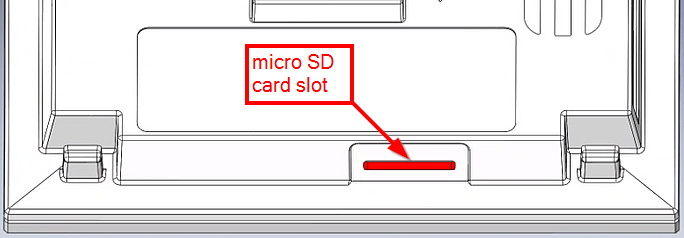
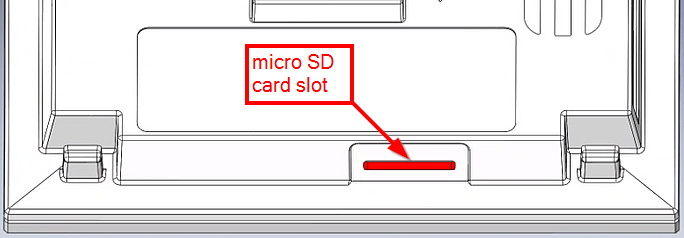
Die SD Karte kann auf folgende Weise herausgenommen werden:
Ziehen Sie den Aufkleber ab, und drücken mit dem Fingernagel oder einem kleinen flachen Schraubendreher vorsichtig auf den Rand der im Spalt sichtbaren SD Karte.
Dadurch wird die Karte entriegelt, ein Stück weit ausgeworfen und kann entfernt werden.
Falls die SD Karte beim Einsetzen nicht einrastet, muss diese vollständig entnommen werden, um den Einrastmechanismus wieder zu aktivieren.
Nachdem die Karte wieder eingelegt wurde, muss die Öffnung mit einem Aufkleber von gleicher oder ähnlicher Beschaffenheit wieder verschlossen werden, um die Elektronik vor Feuchtigkeit zu schützen.
LED Status und Diagnose↑
Die beleuchtete Klingeltaste der Intercom dient auch als Statusanzeige. Typische und mögliche LED Anzeigen sind nachfolgend aufgelistet:
Bootphase
Die Intercom startet, sobald die Spannungsversorgung eingeschaltet wird. Dies wird durch die folgende Sequenz angezeigt:
Rot, Gelb, Orange nacheinander: Bootvorgang gestartet, bitte warten.
Gelb dauernd: Intercom startet, bitte warten.
Orange dauernd: Intercom versucht, sich mit dem Miniserver zu verbinden, bitte warten.
Rot/Grün/Orange wechselnd: Bereit zum Koppeln mit dem Miniserver.
LED Statusanzeige
Aus oder weiße Beleuchtung: Normaler Betrieb, Beleuchtung kann automatisch oder manuell aktiviert werden.
Schnelles Rot/Grünes Blinken: Gerät wurde in Loxone Config ausgewählt und identifiziert sich.
Mögliche Fehler im Betrieb oder beim Booten
Rot dauernd: SD-Karte nicht eingelegt oder wird nicht erkannt.
Schnelles rot/grünes Blinken: Kein lesbares Intercom Betriebssystem auf der SD-Karte vorhanden.
Leuchtet überhaupt nicht: Keine Spannungsversorgung, bitte Anschlussklemmen, Verkabelung, POE Injektor und Netzteil oder den POE Switch prüfen.
Sprachnachricht
Wenn die Verbindung zum Miniserver verloren geht, und jemand an der Intercom klingelt, so wird am Gerät die Sprachnachricht “Error” abgespielt.
Zurücksetzen, Einstellungen, Updates↑
Wenn die Intercom bereits mit einem Miniserver gekoppelt ist, und in einer anderen Installation zum Einsatz kommen soll, dann sollte die Kopplung zuvor gelöst werden.
Verbinden Sie sich dazu mit dem Miniserver, und löschen die Intercom aus der Programmierung. Anschließend speichern Sie das Programm in den Miniserver.
Falls die Kopplung nicht gelöst wurde, versucht die Intercom nach dem Start zunächst, den zuvor gekoppelten Miniserver zu erreichen.
Gelingt dies nicht, so wechselt die Intercom nach 15 Sekunden ebenfalls wieder in die Bereitschaft zum Koppeln, was auch durch den entsprechenden LED Status angezeigt wird.
Nun kann die Intercom mit einem neuen Miniserver gekoppelt werden.
Im Hintergrund wird weiterhin versucht, den zuvor gekoppelten Miniserver zu erreichen. Sollte eine Verbindung möglich sein, so wird diese wiederhergestellt, und die Bereitschaft zum Koppeln beendet.
Ansonsten wird die Bereitschaft zum Koppeln nach 120 Minuten beendet.
Sobald die Intercom mit einem neuen Miniserver gekoppelt wurde, werden keine Verbindungsversuche zum alten Miniserver mehr unternommen.
Die Intercom kann auf Werkseinstellungen zurückgesetzt werden, indem in Loxone Config eine SD Karte für die Intercom formatiert und dann ins Gerät eingesetzt wird.
Das Webinterface der Intercom ermöglicht die Netzwerkkonfiguration, sowie eine Statusanzeige und Diagnosemöglichkeiten. Sie erreichen dieses über die IP Adresse oder den Hostnamen der Intercom. Wenn Sie in Loxone Config nach Intercoms suchen, wird im Suchergebnis die IP Adresse bzw. der Hostname der Intercom angezeigt.
Wenn die Intercom noch nicht mit einem Miniserver gekoppelt ist, lauten die Zugangsdaten für das Webinterface admin/admin.
Wenn die Intercom bereits gekoppelt ist, sind die Zugangsdaten eines Nutzers der Gruppe Vollzugriff (Administratoren) des gekoppelten Miniservers notwendig.
Wenn ein Firmware Update für die Intercom verfügbar ist, wird im Systemstatus in der App und in Loxone Config eine Benachrichtigung angezeigt, mit der das Update direkt gestartet werden kann.
Alternativ kann in Loxone Config manuell ein Update der Intercom gestartet werden. Markieren Sie dazu die Intercom im Peripheriebaum, und klicken in der Menüleiste auf den Button Intercom Firmware aktualisieren. Ebenso kann das Update im Webinterface der Intercom gestartet werden.
Falls im Netzwerk kein DHCP Server aktiv ist, oder die Intercom direkt an einen PC angeschlossen ist, wird Link-Local Adressierung per Zeroconf unterstützt. Dabei nehmen Intercom und Computer eine 169.254.x.x Link-Local Adresse an, wenn beide auf DHCP eingestellt sind.
Auf diese Weise ist eine Verbindung zur Intercom auch ohne Netzwerk möglich. Dies eignet sich zwar nicht für den Normalbetrieb, ermöglicht aber z.B. den Zugriff auf das Webinterface zum Einstellen der Intercom.
Sensoren↑
| Kurzbeschreibung | Beschreibung | Wertebereich |
|---|---|---|
| Klingeltaste | Eingang wird aktiv, wenn die Klingeltaste an der Intercom betätigt wird. | 0/1 |
| Bewegung | Eingang ist aktiv, wenn ein Objekt vom Näherungssensor erkannt wird. | 0/1 |
Aktoren↑
| Kurzbeschreibung | Beschreibung |
|---|---|
| API Connector | Intelligenter API basierter Verbinder. API Commands |
Diagnose-Eingänge↑
| Kurzbeschreibung | Beschreibung | Einheit | Wertebereich |
|---|---|---|---|
| Sabotage | Eingang ist im Normalzustand aktiv und meldet einen möglichen Sabotageversuch z.B. wenn die Intercom abgeklemmt wird oder nicht mehr erreichbar ist. Funktion: Verliert der Miniserver die Verbindung zur Intercom so hat der Miniserver 10 Sekunden Zeit die Verbindung wiederherzustellen. Kann keine Verbindung hergestellt werden, aber die Intercom ist noch über einen Ping erreichbar, so sind 60 Sekunden Zeit (z.B. bei einem Neustart der Intercom) Nach dieser Zeit wird das Gerät Offline gesetzt, Sabotage gemeldet, und der Eingang deaktiviert. |
- | 0/1 |
| Onlinestatus Intercom | Gibt an, ob das Gerät für den Miniserver erreichbar ist. Diagnose bei Air Geräten Diagnose bei Tree Geräten Diagnose bei Extensions |
Digital | 0/1 |
| Temperaturabschaltung | Eingang ist aktiv, wenn die Ausgänge des Geräts aufgrund zu hoher Gerätetemperatur abgeschaltet wurden. Mögliche Gründe: Zu hohe Umgebungstemperaturen, Überlastung der Ausgänge. | Digital | 0/1 |
Eigenschaften↑
| Kurzbeschreibung | Beschreibung | Einheit | Wertebereich | Standardwert |
|---|---|---|---|---|
| Gerätetyp | Gerätetyp | - | - | - |
| Seriennummer | Specifies the serial number of the device. | - | - | - |
| Onlinestatus überwachen | Wenn aktiviert, werden Sie über den Systemstatus oder über den Mailer benachrichtigt, wenn das Gerät nicht mehr erreichbar bzw. offline ist. | - | - | - |
| Sabotagestatus überwachen | Wenn aktiviert, werden Sie über mögliche Sabotageversuche über den Systemstatus oder den Cloud Mailer benachrichtigt. | - | - | - |
| Miniserver | Miniserver auf welchem das Gerät eingelernt ist | - | - | - |
| Netzwerkadresse | IP Adresse oder Hostname des Geräts im lokalen Netzwerk | - | - | - |
| Nachlaufzeit Bewegung | Der Eingang 'Bewegung (Mo)' bleibt nach der letzten erkannten Bewegung noch die eingestellte Nachlaufzeit aktiv. Je höher die eingestellte Nachlaufzeit, desto weniger Pakete müssen am Netzwerk gesendet werden. Durch den Wert 0 wird die Bewegungserkennung und damit auch die automatische Klingeltastenbeleuchtung deaktiviert. | s | 0...900 | - |
| Videobildrate (intern) | Videobildrate bei interner Verbindung. | - | - | - |
| Videoauflösung (intern) | Videoauflösung bei interner Verbindung. | - | - | - |
| Videobildrate (extern) | Videobildrate bei externer Verbindung. Bei einer langsamen Internetverbindung wird eine niedrigere Bildrate empfohlen. | - | - | - |
| Videoauflösung (extern) | Videoauflösung bei externer Verbindung. Bei einer langsamen Internetverbindung wird eine niedrigere Auflösung empfohlen. | - | - | - |
| Maximale Anzahl von gespeicherten Fotos | Maximale Anzahl der auf der Intercom gespeicherten Fotos. Um bereits gespeicherte Fotos zu löschen, setzen Sie diesen Wert auf 0. |
- | 0...100 | 100 |
Sicherheitshinweise↑
Die Installation muss nach den einschlägigen Vorschriften durch eine Elektrofachkraft erfolgen.
Der Lautsprecher dieses Geräts ist magnetisch. Um diesen nicht zu beschädigen, achten Sie darauf, dass keine Metallteile, Späne oder Schmutz in die Nähe des Lautsprechers gelangen.
Dokumente↑
Datenblatt Montagerahmen 1-fach
Datenblatt Montagerahmen 2-fach